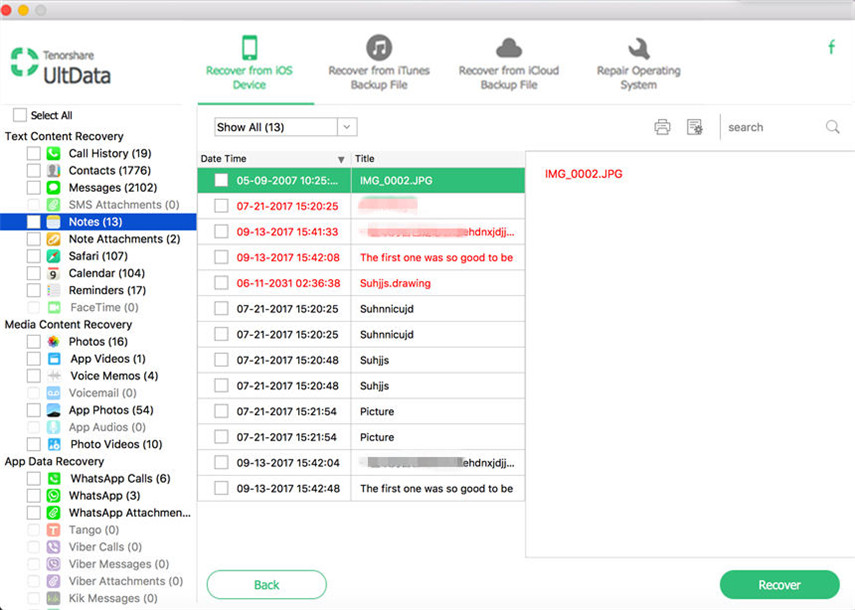2 τρόποι για να ανακτήσετε τα χαμένα μου iPhone Σημειώσεις
Τι θα συμβεί σε σας όταν αναφέρουμε "ΣΗΜΕΙΩΣΕΙΣ"στην εποχή μας? Πηγαίνουν οι μέρες που παίρνουμε τις σημειώσεις με το στυλό, αυτό που επικρατεί είναι η Σημείωση App, όπως η Wiznote, η Evernote και η δική του Σημείωση του κινητού τηλεφώνου, όχι μόνο είναι βολικές για να φέρουν, αλλά και εύκολα να ανακάμψουν μόλις εξαφανιστούν.
Ας πάρουμε τις σημειώσεις του iPhone ως παράδειγμα. Είναι αρκετά κοινό για σας χαμένες σημειώσεις iPhone μετά την αναβάθμιση και jailbreak, τα οποία ενδέχεται να περιέχουν σημαντικές πληροφορίες. Ως εκ τούτου, θα νιώσετε πίεση να αναζητήσετε αποτελεσματικούς τρόπους ανακτήσετε σημειώσεις από το iPhone (συμπεριλαμβανομένων των τελευταίων συσκευών iOS 9.3 / 9 / 8.4 / 8). Και εδώ θα ήθελα να μοιραστώ μαζί σας την εμπειρία της ανάκτησης χαμένων σημειώσεων στο iPhone μου.
Οι σημειώσεις ανάκτησης εξαφανίζονται από το iPhone μέσω του Gmail και του Yahoo mail
- 1.Αν έχετε σημειώσει προηγουμένως τις σημειώσεις σας στο iPhone στο Gmail, μπορείτε να επαναφέρετε άμεσα τις διαγραμμένες σημειώσεις με το Gmail. Απλώς πρέπει να εισάγετε τα σκουπίδια του Gmail και στη συνέχεια να μπορείτε να ανακτήσετε τις σημειώσεις που αφαιρέσατε κατά λάθος στο iPhone.

- 2. Εάν οι σημειώσεις δεν διαγραφούν, δηλ., απλώς εξαφανίστηκαν και τυχαίνει να έχετε λογαριασμό ηλεκτρονικού ταχυδρομείου Yahoo ως προεπιλεγμένο email, ελέγξτε το πλαίσιο "Τα φακέλ. μου" για ένα φάκελο με τίτλο "Σημειώσεις". Όλες οι σημειώσεις σας πρέπει να είναι εδώ και δεν απαιτείται συγχρονισμός για αυτό, αφού ενημερώνονται αυτόματα. Έτσι δεν χρειάζεται να ανησυχείτε για την απώλεια των τελευταίων σας σημειώσεων.

Ανακτήστε τις χαμένες σημειώσεις από το iPhone με το iPhone Data Recovery για Mac
Τι γίνεται αν δεν έχετε συγχρονίσει τις σημειώσεις του iPhone σαςGmail ή δεν έχετε λογαριασμό αλληλογραφίας Yahoo ως προεπιλεγμένο email; Μην ανησυχείτε! Το iPhone Data Recovery for Mac είναι στη διάθεσή σας. Σας προσφέρει 2 τρόπους για την ανάκτηση σημειώσεων από το iPhone: είτε ανακτήστε με αντίγραφο ασφαλείας έμμεσα, το οποίο περιλαμβάνει iTunes backup και iCloud backup ή απευθείας από το iPhone.
Όποια μέθοδο και αν επιλέξετε, θα πρέπει να κατεβάσετε το iPhone Data Recovery for Mac στην πρώτη θέση.
Εάν εκτελείτε Windows 10 / 8.1 / 8/7 / XP / Vista, μπορείτε να μεταβείτε στο iPhone Data Recovery για να ανακτήσετε τις χαμένες επαφές του iPhone.
Μέθοδος 1: Επαναφέρετε τις χαμένες σημειώσεις στο iPhone από αντίγραφα ασφαλείας
Πρώτα επιλέξτε τη συγκεκριμένη λειτουργία αποκατάστασης: Ανάκτηση δεδομένων από το αρχείο αντιγράφων ασφαλείας του iTunes ή ανάκτηση δεδομένων από το αρχείο αντιγράφου iCloud. Στη συνέχεια, σαρώστε το iTunes backup ή κάντε λήψη του backup iCloud. Μετά τη σάρωση των iPhone SE, 6s, iPhone 6s Plus, iPhone 6, iPhone 6 Plus, iPhone 5s, iPhone 5c, iPhone 5, iPhone 4s ή iPhone 4, σημειώστε ότι θα εμφανίζονται μόνο οι σημειώσεις στο αρχείο αντιγράφων ασφαλείας. Έτσι μπορείτε να κάνετε προεπισκόπηση και να ανακτήσετε τις χαμένες σημειώσεις όπως θέλετε.

Μέθοδος 2: Ανάκτηση σημειώσεων από iPhone 6s / 6s Plus / 6/6 Plus / 5s / 5c / 5 / 4s χωρίς δημιουργία αντιγράφων ασφαλείας
Μέσα σε αυτή τη μέθοδο, δεν είστε υποχρεωμένοιbackup iPhone εκ των προτέρων. Βεβαιωθείτε ότι το iPhone είναι καλά συνδεδεμένο με Mac. Στη συνέχεια, εκτελέστε το λογισμικό και κάντε κλικ στο κουμπί "Έναρξη σάρωσης", όλα τα σαρωμένα αρχεία θα εμφανιστούν στο παράθυρο προεπισκόπησης της κατηγορίας. Έτσι μπορείτε να ελέγξετε το κουτί πριν από ένα συγκεκριμένο χρονικό διάστημα (συνήθως την ημερομηνία που γράφετε τις σημειώσεις), τότε ο τίτλος και το περιεχόμενο της σημείωσης θα εμφανίζονται στα δεξιά. Συνεπώς, μπορείτε να ανακτήσετε όσες χαμένες σημειώσεις χρειάζεστε.